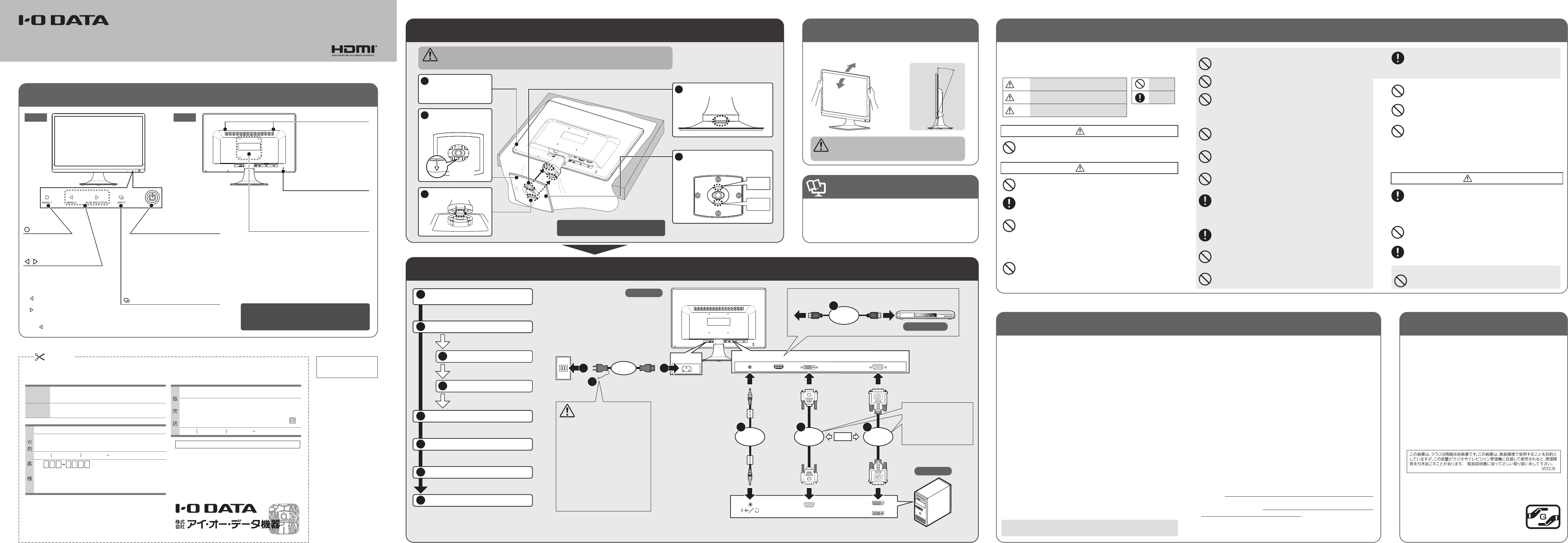
修理の際は、保証書を切り取り
製品に同梱するか、本書を製品
と一緒に送付してください。
(キリトリ線)
各部の名称
1
台座を取り付ける
正面 背面
ハードウェア保 証 書
ふりがな
お名前
TEL.
様
ご住所
ご購入日
住所・店名
TEL.
取扱説明書などの注意書きに従った正常な使用状態で、保証期間内に故障
した場合には、ハードウェア保証規定に従った保証を行いますので、商品と
本保証書をご持参ご提示の上お買い求めの販売店または、弊社(裏面修理
センター宛)にご依頼ください。
記入漏れがありますと、保証期間内でも無料修理が受けられませんのでご注意くだ
さい。 販売店欄は販売店でご記入いただくものです。 記入がない場合はお買い上げ
の販売店にお申し出ください。
また、本書は再発行いたしませんので紛失しない様大切に保管してください。
1.お客様へ商品をお渡しする際は必ず販売日をご記入日欄に
記入し貴店名/住所、貴店印をご記入ご捺印ください。
2.記載漏れがありますと、保証期間内でも無償修理が受けられ
ません。
裏面の「ハードウェア保証規定」をご確認の上、☆印の箇所に楷書で
明確にご記入ください。
〒
ご販売店様へ
型 番
保証期間
ご購入日より5年間有効です
LCD-MF225X2シリーズ
※ただし、使用時間は30,000時間以内に限ります
2
接続する
角度を調整する(必要に応じて)
DVI
AUDIO
IN
VGA
HDMI
この度は弊社製液晶ディスプレイをお買い上げいただき、誠にありがとうございます。
ご使用の前に「本書」をよくお読みいただき、正しいお取り扱いをお願いいたします。
21.5型ワイド液晶ディスプレイ
LCD
-
MF225X2
シリーズ
取扱説明書
M-MANU201382-02
B-MANU202137-02
安全のために
使用上の注意
同じ画面を長時間表示させていると画面の焼き付きを起こすことがあります。
●パソコンやディスプレイを使用しないときは電源を切ってください。
●なるべく、省電力機能またはスクリーンセーバー機能をご使用ください。
■画面の焼き付きを防ぐために
●液晶パネルは非常に高価です。有料による液晶パネル交換は高額になることを
あらかじめご了承ください。
本製品に使用しているバックライトには寿命があります。画面が暗くなったり、チラつ
いたり、点灯しないときは、新しい液晶パネルへの交換が必要です。
※ご自分での交換は絶対にしないでください。交換等につきましては、弊社サポートセ
ンターへお問い合わせください。
■バックライトについて
●ご使用にならないときは、ほこりが入らないようカバーなどをかけてください。
●台座を持って本製品を移動させないでください。
●表示部の周囲を押さえたり、その部分に過度の負担がかかる状態で持ち運んだりし
ないでください。ディスプレイ部が破損する恐れがあります。
●ディスプレイ部の表面は傷つきやすいので、工具や鉛筆、ボールペンなどの固いもの
で押したり、叩いたり、こすったりしないでください。
●表示面上に滅点(点灯しない点)や輝点(点灯したままの点)がある場合があります。
これは、液晶パネル自体が 99.999%以上の有効画素と 0.001%の画素欠けや輝
点をもつことによるものです。故障、あるいは不良ではありません。修理交換の対象
とはなりませんので、あらかじめご了承ください。
●見る角度や温度変化によっても色むらや明るさのむらが見える場合があります。
これらは、故障あるいは不良ではありません。修理交換の対象とはなりませんので、
あらかじめご了承ください。
■その他
●表示面が汚れた場合は、脱脂綿か柔らかいきれいな布で軽く拭き取ってください。
●表示面以外の汚れは、柔らかい布に水または中性洗剤を含ませて軽く絞ってから、
軽く拭いてください。ベンジンやシンナーなどの溶剤は避けてください。
●表示面に水滴などをつけたまま放置しないでください。水滴などがついた場合はすぐ
に脱脂綿や柔らかい布などで拭き取ってください。放置しておくと表示面が変色した
り、シミの原因になります。また、水分が内部へ入ると故障の原因になります。
■お手入れのために
本製品には、有寿命部品(バックライト、アルミ電解コンデンサ)が含まれています。
有寿命部品の寿命は、使用頻度や使用環境(温湿度など)等の条件により異なります。
本製品は、一般家庭やオフィスでの使用を想定して設計されていますので、それ以外の
環境でご使用される場合は、寿命が短くなる場合があります。
■有寿命部品について
本製品は、24 時間連続使用を前提とした設計ではありません。
有寿命部品の消耗を加速させる原因となりますので、24 時間連続でのご利用は避けて
ください。
■連続使用について
●地震、雷などの自然災害、火災、第三者による行為、その他の事故、お客様
の故意または過失、誤用、その他異常な条件下での使用により生じた損害
に関して、当社は一切責任を負いません。
●本製品に付属の取扱説明書の記載内容を守らないことにより生じた損害
に関して、当社は一切の責任を負いません。
●当社が関与しない接続機器、ソフトウェアなどの意図しない組み合わせに
よる誤動作やハングアップなどから生じた損害に関して、当社は一切責任
を負いません。
・本製品の保証条件は、裏面の「ハードウェア保証規定」をご覧ください。
・本製品の仕様および外観は、改良のため予告なく変更することがあります。
■免責事項について
この装置は、「電気・電子機器の特定の化学物質の含有
表示方法(JISC0950)」に基づきグリーンマークを
表示しております。
化学物質の含有情報は以下をご覧ください。
http://www.iodata.jp/jmoss/
■J-Mossについて
故障や異常のまま、つながない
本製品に故障や異常がある場合は、必ずつないでいる機器から取り外してください。
そのまま使うと、火災・感電・故障の原因になります。
本製品の周辺に放熱を妨げるような物を置かない
火災の原因になります。
お使いになる方への危害、財産への損害を未然に防ぎ、安全に正しくお使いいただく
ための注意事項を記載しています。
ご使用の際には、必ず記載事項をお守りください。
電源(コード・プラグ)について
煙が出たり、変な臭いや音がしたら、すぐにコンセントから電源プラ
グを抜く
そのまま使うと火災・感電の原因になります。
コンセントまわりは定期的に掃除する
長期間電源プラグを差し込んだままのコンセントでは、つもったホコリが湿気な
どの影響を受けて、火災の原因になります。(トラッキング現象)
トラッキング現象防止のため、定期的に電源プラグを抜いて乾いた布で電源プラ
グをふき掃除してください。
テーブルタップを使用する時は定格容量以内で使用する、たこ足
配線はしない
テーブルタップの定格容量(「1500W」などの記載)を超えて使用すると、
テーブルタップが過熱し、火災の原因になります。
本製品を修理・分解・改造しない
火災や感電、破裂、やけど、動作不良の原因になります。
危険
本製品の取り付け、取り外し、移動の際は、必ず先にパソコン本体・周辺
機器および
本製品の電源を切り、コンセントから電源コードを抜く
電源コードを抜かずにおこなうと、感電の原因になります。
本製品をぬらしたり、水気の多い場所で使わない
水や洗剤などが本製品にかかると、隙間から浸み込み、火災・感電の原因になります。
・お風呂場、雨天、降雪中、海岸、水辺でのご使用は、特にご注意ください。
・水の入ったもの(コップ、花びんなど)を上に置かないでください。
・掃除は必ず乾いた布でおこなってください。
・万一、AC アダプターや本製品がぬれてしまった場合は、絶対に使用しない
でください。
雷が鳴り出したら、本製品や電源コードには触れない
感電の原因になります。
梱包用のビニール袋や取り外した小さな部品(ネジなど)を乳幼児
の手の届くところに置かない
ビニール袋をかぶったり、小さな部品を誤って飲み込んだりすると、窒息の原因
に な り ま す。
警告
注意
危険
この表示の注意事項を守らないと、死亡または重
傷を負う危険が生じます。
警告
注意
この表示の注意事項を守らないと、死亡または重
傷を負うことがあります。
この表示の注意事項を守らないと、けがをしたり
周辺の物品に損害を与えたりすることがあります。
▼警告および注意表示
▼絵記号の意味
禁止
指示を守る
電源コードは、添付品または指定品のもの以外を使わない
電源コードから発煙したり火災の原因になります。
AC100V(50/60Hz)以外のコンセントにつながない
発熱、火災の恐れがあります。
電源コードにものをのせたり、引っ張ったり、折り曲げ・押しつけ・
加工などはしない
電源コードがよじれた状態や折り曲げた状態で使用しないでください。
電源コードの芯線 ( 電気の流れるところ ) が断線したり、ショートし、火災・感
電の原因になります。
ゆるいコンセントにつながない
電源プラグは、根元までしっかりと差し込んでください。根元まで差し込んでもゆ
るみがあるコンセントにはつながないでください。発熱して火災の原因になります。
電源プラグを抜くときは電源コードを引っ張らない
電源プラグを持って抜いてください。電源コードを引っ張ると電源コードに傷が
付き、火災や感電の原因になります。
添付の電源コードは、他の機器につながない
火災や感電の原因になります。
添付の電源コードは、本製品専用です。
じゅうたん、スポンジ、ダンボール、発泡スチロールなど、保温・保
湿性の高いものの近くで使わない
火災の原因になります。
熱器具のそばに配線しない
電源コード被覆が破れ、火災や感電、やけどの原因になります。
液晶パネルから漏れた液体(液晶)には触れない
誤って液晶パネルの表示面を破壊し、中の液体(液晶)が漏れた場合には、液
体を口にしたり、吸い込んだり、皮膚につけないようにしてください。万が一、
液体が目や口に入った場合は、すぐに水で 5 分以上洗い、医師の診断を受けて
ください。また、皮膚や衣服に液体が付着した場合は、すぐにアルコールなどで
拭き取り、石鹸で水洗いしてください。そのまま放置すると、皮膚や衣服を傷め
る恐れがあります。
電源を入れた状態で、あお向け、横たおし、逆さまにして使わない
内部に熱がこもり、発火の恐れがあります。
電源(コード・プラグ)について
人が通行するような場所に配線しない
足を引っ掛けると、けがの原因になります。
眼精疲労を防ぐため、以下を守る
ディスプレイを見る作業を続けるときは、作業場を 300 〜 1000 ルクスの明
るさにしてください。
また、連続作業をするときは、1時間に 10 分から 15 分程度の休憩をとって
ください。長時間ディスプレイを見続けると、眼に疲労が蓄積されます。
ディスプレイの角度や高さ調整時に、指をはさまないよう気をつける
けがの原因となることがあります。
免責事項・規格
■VCCI規格について
※各コネクターの位置は、パソコンの取扱説明書をご確認ください。
台座を取り外す方法については、
裏面の「台座を取り外す」をご覧ください。
●作業中は、液晶ディスプレイを床などに落としたり、パネルを傷つけたりしないように注意する
●作業の際に、ディスプレイ部(表示面)を手で強く押さえない
液晶パネルが故障または破損する恐れがあります。
注意
●この範囲以上に倒して使わない
本製品が転倒または破損する恐れがあります。
●作業の際は、手や指をはさまないように気をつける
注意
AC
POWERIN
アースについて以下を守る
●アースを接続してください。アース
が接続されない状態で万一故障し
た場合、感電の恐れがあります。
●アース接続は、電源プラグをACコ
ンセントにつなぐ前におこなって
ください 。
●アース接続を外す場合は、電源プ
ラグを抜いてからおこなってくだ
さい。
●アースリード線をACコンセントに
挿入、接触させないでください。
火災・感電の原因になります。
電源コード
または
本製品とパソコンの電源がオフになっ
ていることを確認する
1
アースを接続する
6
電源プラグを AC コンセントにつなぐ
7
本製品とパソコンの電源をオンにする
8
本製品とパソコンをつなぐ
2
電源コードを本製品につなぐ
5
本製品と映像機器などをつなぐ
3
オーディオケーブルをつなぐ
4
必要に応じて
パソコンの音を
ディスプレイで出力する場合は
以上で、接続は完了です。
本製品を使用できます。
画面で見るマニュアルの開き方
<開き方>
①弊社 Web ページにアクセス
http://www.iodata.jp/lib
②「製品型番から探す」で本製品の
型番を探す
本製品の詳しい情報が記載
されています。
○設定メニュー
○ハードウェア仕様
○アームを取り付ける など
または
DVI-D
ケ ーブル
(別途用意)
2
オ ー ディ オ
ケ ーブル
4
アナログRGB
ケ ーブル
2
57
6
注意
接続ケーブルについて
●パソコンにDVI端子がある場
合は、DVI-Dケーブルでの接
続をお勧めします。
●コネクターの左右にあるネジ
でしっかり固定してください。
背面
パソコン
設定メニューや VESA 金具の取り付けについて
は、「画面で見るマニュアル」をご覧ください。
(右記【画面で見るマニュアルの開き方】を参照)
盗難防止ホール
市販のセキュリティケーブルを
取り付けることができます。
スピーカー
音声を出力します。
VESAネジ穴
VESAアームなどを取り付け
ることができます。
HDMI端子に映像機器などをつなぐ(必要に応じて)
HDMIケーブル
映像機器など
3
ボタン
メインメニューを表示
/キャンセルします。
電源ボタン・ランプ
電源のオン/オフをおこないます。
ボタン
アナログ/デジタル/HDMI入力の切替や
設定メニューの決定などに使います。
長押し(3秒)で、現在の映像の位置調整を
自動でおこないます。(アナログ入力時のみ)
電源オフ時:消灯
電源オン時:青色
節電状態時:橙色または消灯
※
※「自動電源オフ」が「手動復帰」または
「自動復帰」の時は、一定時間信号が
入力されていなけば消灯します。
設定メニュー上で、項目を選んだり、
調整値を増減します。
※設定メニューが表示されていないと
きに押すと、ダイレクト設定メニュー
を表示します。
押し
ボ リ ューム・輝 度・オ フタ イ マ ー
押し
ブルーリダクション
※設定メニューが表示されていないと
きに 長押し(3秒)でメニューを
ロック/ロック解除します。
ボタン
※ボタンはタッチボタンです。
平らなところに
柔らかい布などを敷き、
パネル面を下にして置く
1
台座表面にある矢印を
下側にする
2
下側のツメから入れる
3
台座表面
カチッと音がしてロックされる
まで、台座を押し込む
5
カチッ
カチッ
上側のツメを入れる4
本製品のディスプレイ部は、後ろに0°〜20°の範囲で調整してください。
調整の際は、下図のように両手で左右のフレーム部分を持ってください。
0°〜20°
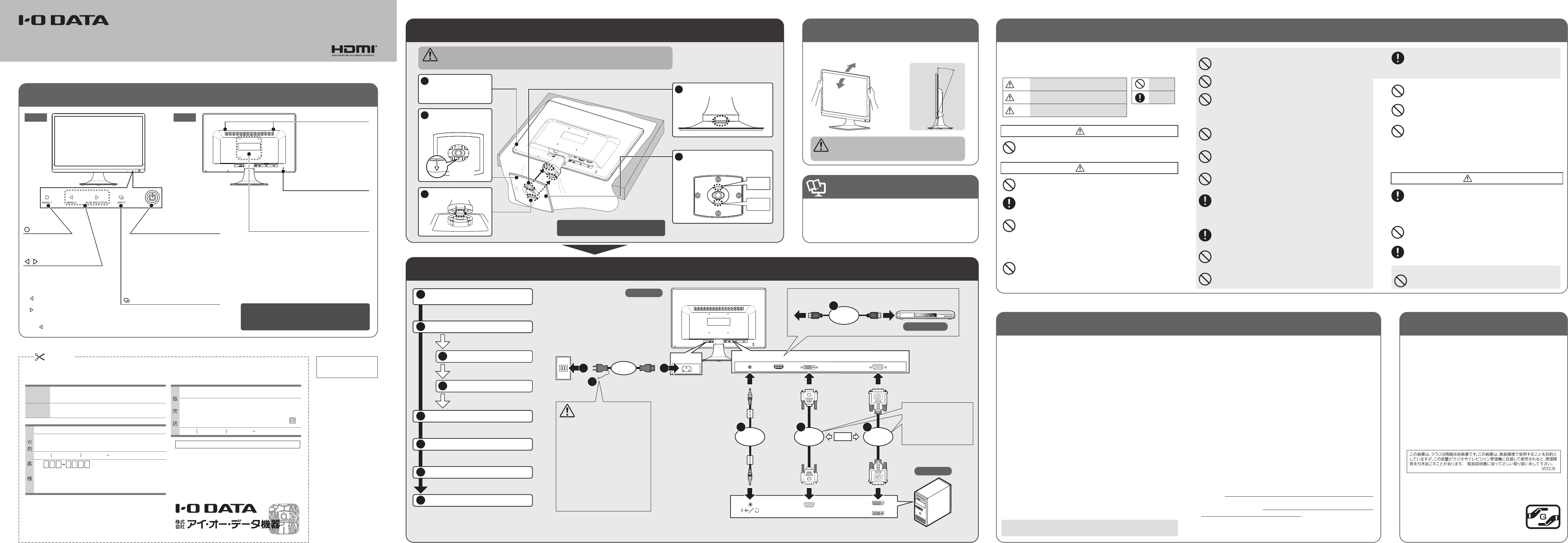
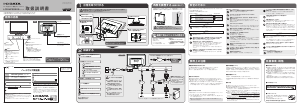


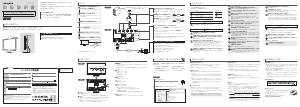
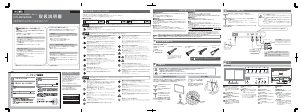
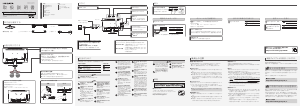
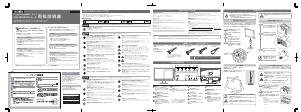
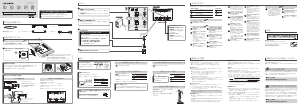
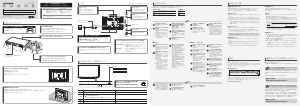
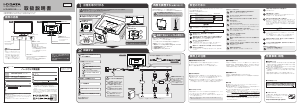
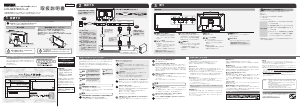
この商品に関する会話に参加する
ここでは、アイ·オー·データ LCD-MF225XBR2 液晶モニター についての意見を共有できます。 疑問がある場合は、まず説明書をよく読んでください。 マニュアルのご請求は、お問い合わせフォームより承ります。